Зізнайтеся: колись у минулому ви шукали кількох колишніх або якийсь сумнівний вміст у Facebook. Ми всі це зробили. Немає сорому! Але що ви робите, коли ви більше не хочете, щоб ці конкретні елементи відображалися у вашій історії пошуку? Не хвилюйтеся – я збираюся показати вам, як видалити історію пошуку Facebook як через програму, так і на веб-сайт у вашому браузері.
Очищення історії пошуку Facebook у програмі
Відкрийте програму Facebook і торкніться «Пошук» коробка. Відобразяться ваші останні пошукові запити. Торкніться значка «Редагувати» кнопку в правій частині екрана.
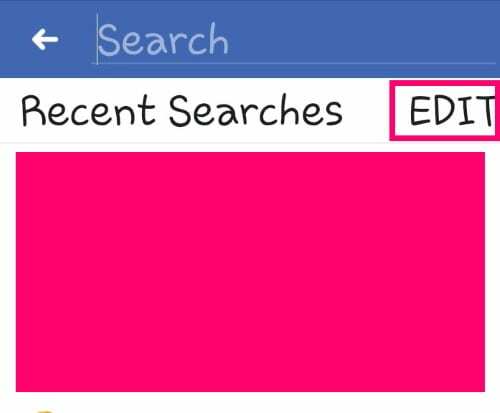
Це відкриє ваш журнал активності. Звідси ви можете натиснути кнопку "X" біля окремих пошукових запитів або торкніться синіх слів "Очистити пошук", яка все це видалить.
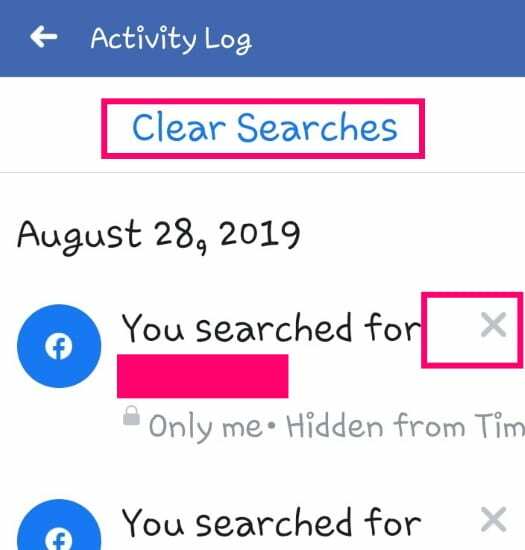
Якщо ви вирішите позбутися цього всього, у підтвердженні буде зазначено, що є «Нічого показати», і повернення до натискання на панелі пошуку тепер покаже, що він позбавлений будь-якої історії пошуку.
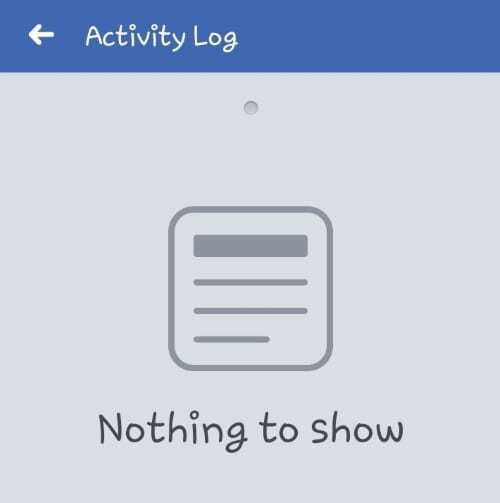
Очищення історії пошуку Facebook в Інтернеті
Відкрийте Facebook у своєму улюбленому браузері. Торкніться будь-де в рядку пошуку, щоб відкрити історію пошуку.
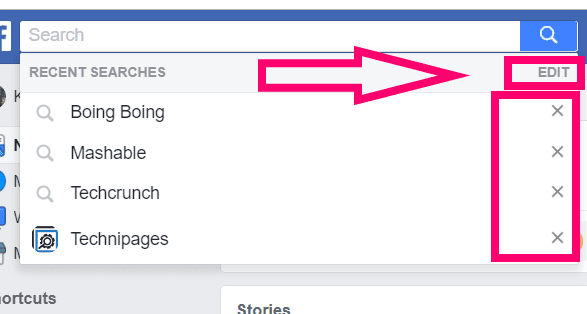
Ще раз натисніть кнопку "X" поруч із окремими пошуковими запитами або натисніть кнопку «Редагувати» кнопку. Вибираючи це «Редагувати» Відкриється нове вікно з переліком усього, що ви шукали на Facebook. Моя була порожня, коли я почав, тому що я щойно очистив її в програмі для цієї статті, тому я кинув туди перші пару сайтів, які я міг придумати.
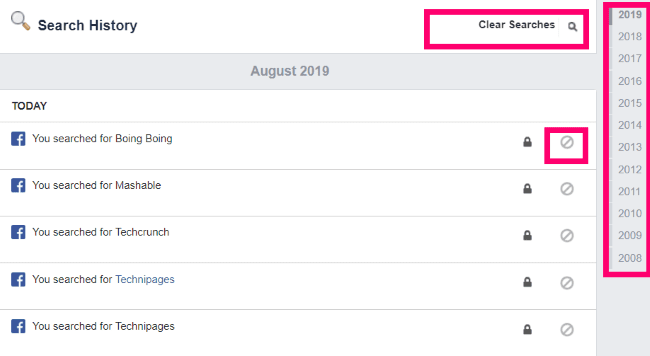
Чудова річ у цьому в Інтернеті полягає в тому, що якщо ви не хочете очищати все, ви завжди можете або прокручувати та робити це по черзі, і навіть пошук за роками. Можливо, ви просто знаєте, що ще в 2016 році ви трохи збожеволіли від поганого розставання і робили якісь повзти. Буває, знаєш? Натисніть рік у правій частині екрана, і він швидко перенесе вас туди!
Якщо ви готові позбутися всього відразу, просто натисніть кнопку «Очистити пошук» посилання у верхньому правому куті екрана. Після цього ви отримаєте вікно підтвердження.
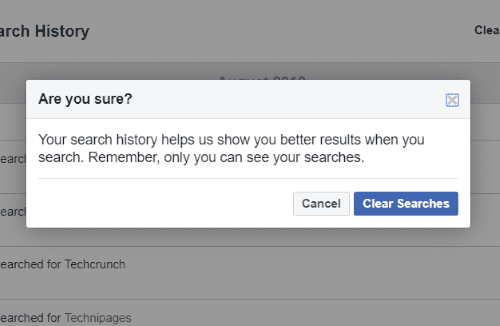
Хоча лише ви можете бачити те, що ви шукали, кожен, хто має доступ до вашого телефону або браузера (коли ви ввійшли), також зможе бачити. Це причина, чому багато з вас (нас!) хочуть зробити ці кроки.
Чи є у вас інші запитання у Facebook, з якими я можу допомогти? Дай мені знати! Я завжди тут, щоб допомогти.
Приємного пошуку у Facebook!